의심할 여지 없이 PC에서 가장 잘못되기 쉬운 구성 요소는 하드 디스크 드라이브입니다. 결국 모든 개인 데이터와 정보가 저장되는 곳입니다. 하드 드라이브나 파일이 적절하게 관리되지 않은 경우 잠재적으로 며칠, 몇 달 또는 몇 년 동안의 노력을 잃을 수 있습니다. 안전한 보관을 위해 다른 위치에 백업.
일상적인 일은 아니지만 하드 드라이브는 때때로 고장이 나므로 파일을 정기적으로 백업하여 준비하는 것이 예기치 않은 상황에 대비하는 좋은 방법입니다. 종종 점진적으로 실패하고 드라이브가 천천히 무작위로 오류로 채워지기 시작하여 중요한 데이터를 제 시간에 꺼낼 수 있지만 그러한 기회를 잡는 것은 권장되지 않습니다.
오래된 컴퓨터로 작업할 때 수행하는 첫 번째 검사 중 하나는 잠재적인 문제가 있는지 하드 드라이브를 살펴보는 것입니다. 결함이 있는 하드 드라이브를 최대한 빨리 발견하는 것이 가장 좋은 기회를 위해 중요합니다. 데이터 복구. 다음과 같은 드라이브 제조업체의 부팅 가능한 CD 실행 Maxtor Maxblast, Seagate Seatools 또는 Hitachi 드라이브 적합성 테스트 수리 또는 교체를 위해 드라이브를 반환해야 하는 경우 제조업체에 제공할 수 있는 오류 코드와 같은 정보를 제공할 수 있으므로 좋은 생각입니다.
드라이브의 오류를 검색하고 벤치마킹하여 다음을 수행할 수 있는 Windows용 작은 하드 드라이브 유틸리티도 있습니다 제대로 작동하는지 확인하고 연결된 각 드라이브에 대한 귀중한 정보 스니펫과 드라이브의 기능을 제공합니다. 가지다. HD 조정 프리웨어와 셰어웨어로 수년 동안 사용되어 왔으며 프리웨어 버전은 아직 출시되지 않았습니다. 몇 년 동안 업데이트했지만 여전히 간단한 검사를 실행하기 위한 모든 USB 툴킷에서 가장 유용한 도구 중 하나입니다. 드라이브.HD Tune은 설치 프로그램으로 다운로드하지만 설치하고 실행 파일을 다른 위치에 복사하거나 다음을 사용하여 추출할 수 있습니다. 범용 추출기.
벤치마크 탭
Benchmark 탭은 분명히 드라이브의 오류를 확인하는 데 도움이 되지 않지만 성능에 대한 좋은 아이디어를 제공할 수 있습니다. 드롭다운에서 드라이브를 선택하고 버튼을 눌러 테스트를 실행합니다. 기계식 하드 드라이브의 경우 파란색 전송 속도 선은 아래 이미지와 유사하게 100%에 가까워질수록 속도가 완만하게 낮아져야 합니다. 그래프에서 큰 하향 스파이크나 하락은 잠재적으로 드라이브의 오류일 수 있으며 확실히 오류 스캔을 수행할 가치가 있습니다.
SSD 및 USB 스틱과 같은 메모리 기반 드라이브도 벤치마킹할 수 있지만 파란색 선은 작은 편차만 가지고 그래프 전체에서 상당히 일정하게 유지되어야 합니다. 외장 드라이브, SSD 또는 USB 스틱의 경우 온도 판독값이 표시되지 않습니다.

정보 탭
정보 탭에는 드라이브의 파티션, 드라이브가 지원하는 기능, 펌웨어 버전, 일련 번호 및 전송 모드와 같은 정보가 표시됩니다. 이 탭은 내부 하드 드라이브에 유용하지만 프리웨어 유틸리티 제한이 적용되는 곳입니다. 대부분의 정보를 사용할 수 없기 때문에 외장 드라이브, USB 스틱 및 SSD와는 거의 관련이 없습니다. 장치.

상태 탭
상태는 하드 드라이브 S.M.A.R.T를 읽고 표시합니다. 정보. 자체 모니터링 분석 및 보고 기술은 모든 최신 하드 드라이브에 있으며 기본적으로 지속적으로 드라이브를 감시하고 상태를 변경하는 작은 모니터링 구성 요소 시간.
S.M.A.R.T. 값이 빨간색 또는 실패 상태에 도달하면 큰 문제가 발생하므로 드라이브는 곧 실패할 수 있으므로 즉시 백업해야 합니다. 가장 중요한 값 중 하나는 "재할당된 섹터 수"입니다. 여기에서 빨간색 또는 실패는 드라이브에 불량 섹터가 있고 실패하기 시작했음을 의미하기 때문입니다. 정보 탭과 마찬가지로 외부 드라이브, USB 스틱 및 SSD에는 여기에 읽을 수 있는 정보가 없을 가능성이 높습니다.
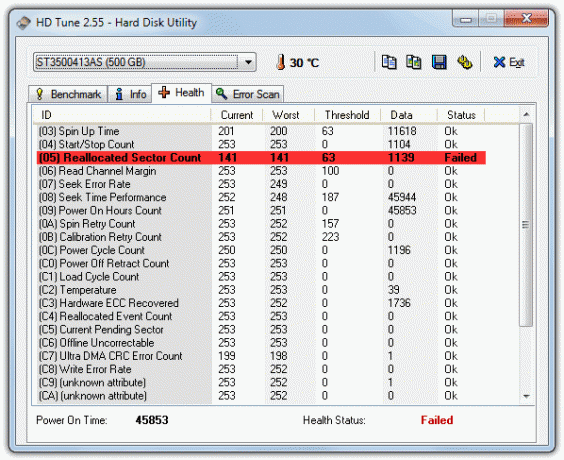
오류 스캔 탭
드라이브에 손상된 섹터가 있는지 확인할 수 있기 때문에 HD Tune에서 가장 중요한 부분입니다. 빠른 스캔 체크 상자가 있지만 이것은 매우 빠르고 따라서 매우 부정확한 테스트이지만 드라이브 상태가 몇 초 안에 어떻게 보이는지에 대한 일반적인 아이디어를 얻는 데 유용합니다.
시간이 오래 걸리므로 인내심을 가지고 실행해야 하는 철저한 기본 스캔을 적극 권장합니다. 얼마나 많은 불량 섹터가 있고 어디에 있는지 감지하는 데 매우 능숙하다는 것을 알았습니다. 일반적으로 빨간색 블록 1개면 드라이브의 안정성에 대한 우려가 있을 정도로 충분하므로 더 자세히 살펴봐야 합니다.

HDTune v2.5.5는 Windows 2000, Windows XP, Windows Vista 및 Windows 7에서 실행되며 실행되는 동안 시스템 트레이에서 드라이브의 현재 온도를 읽게 됩니다. 온도 단위, 색상 및 임계 온도는 설정에서 변경할 수 있습니다(메인 창에 있는 2개의 노란색 톱니바퀴).
HDTune 다운로드
내 개인 정보를 공유하지 마십시오.